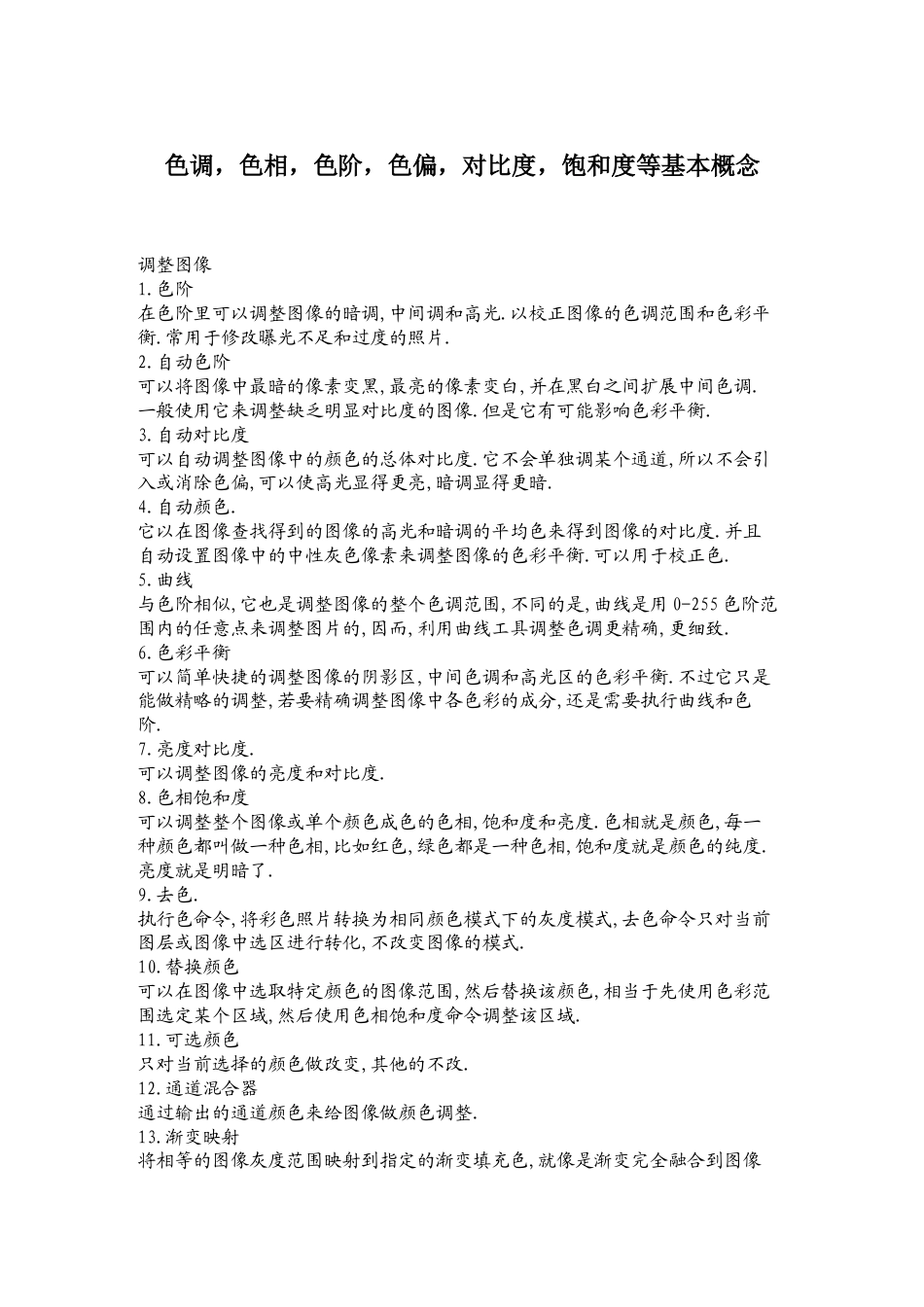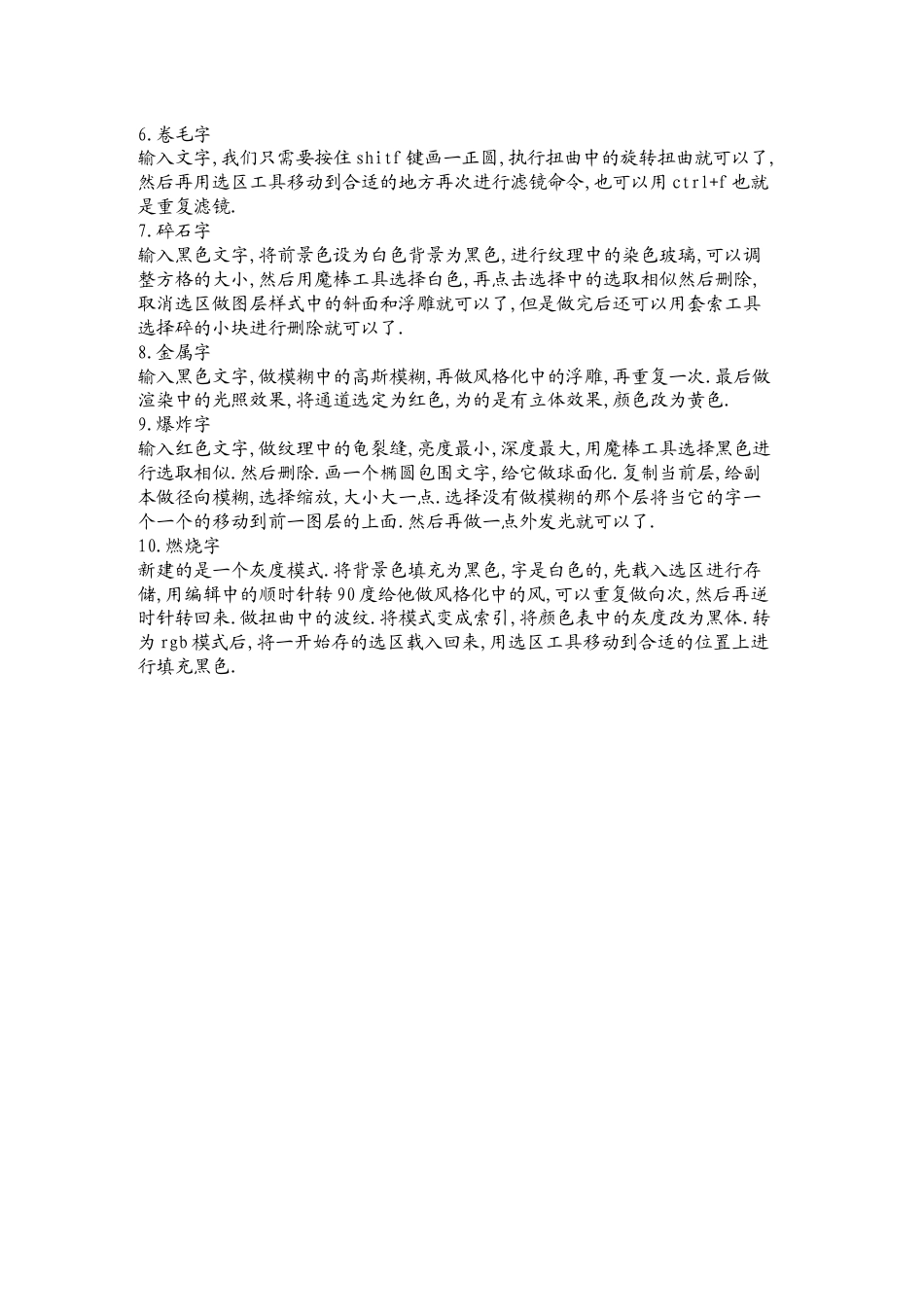色调,色相,色阶,色偏,对比度,饱和度等基本概念调整图像1.色阶在色阶里可以调整图像的暗调,中间调和高光.以校正图像的色调范围和色彩平衡.常用于修改曝光不足和过度的照片.2.自动色阶可以将图像中最暗的像素变黑,最亮的像素变白,并在黑白之间扩展中间色调.一般使用它来调整缺乏明显对比度的图像.但是它有可能影响色彩平衡.3.自动对比度可以自动调整图像中的颜色的总体对比度.它不会单独调某个通道,所以不会引入或消除色偏,可以使高光显得更亮,暗调显得更暗.4.自动颜色.它以在图像查找得到的图像的高光和暗调的平均色来得到图像的对比度.并且自动设置图像中的中性灰色像素来调整图像的色彩平衡.可以用于校正色.5.曲线与色阶相似,它也是调整图像的整个色调范围,不同的是,曲线是用0-255色阶范围内的任意点来调整图片的,因而,利用曲线工具调整色调更精确,更细致.6.色彩平衡可以简单快捷的调整图像的阴影区,中间色调和高光区的色彩平衡.不过它只是能做精略的调整,若要精确调整图像中各色彩的成分,还是需要执行曲线和色阶.7.亮度对比度.可以调整图像的亮度和对比度.8.色相饱和度可以调整整个图像或单个颜色成色的色相,饱和度和亮度.色相就是颜色,每一种颜色都叫做一种色相,比如红色,绿色都是一种色相,饱和度就是颜色的纯度.亮度就是明暗了.9.去色.执行色命令,将彩色照片转换为相同颜色模式下的灰度模式,去色命令只对当前图层或图像中选区进行转化,不改变图像的模式.10.替换颜色可以在图像中选取特定颜色的图像范围,然后替换该颜色,相当于先使用色彩范围选定某个区域,然后使用色相饱和度命令调整该区域.11.可选颜色只对当前选择的颜色做改变,其他的不改.12.通道混合器通过输出的通道颜色来给图像做颜色调整.13.渐变映射将相等的图像灰度范围映射到指定的渐变填充色,就像是渐变完全融合到图像中一样.而不是单纯的叠加上去.14.反相反转图像中的颜色,此命令可以将一个正片黑白图像变成一个负片,也就是底片的效果.反相图像时通道中的每一个像素的亮度值转换为256级的颜色相反的值.15.色调均化将重新分布图像中各像素的亮度值,以便它们更均匀地呈现所有范围的亮度级别.它会查找图像中最亮和最暗值,并将最暗值变为黑色,最亮值为白色.16.阈值将灰度或彩色图像转换为高对比度的黑白图像,可以指定黑白的多少.17.色调分离可以指定图像中数据来出现色调分离的大小.18.变化.可以很直观的调整图像或选区的色彩平衡,对比度和饱和度.这个命令对于色调平均且不需要精确调整的图像是非常适用的.文字的效果注意:文字的效果对于我们所选的文字的字体是有很大的关系的.比如我们以后学的边框字就应该选一些比较粗的字体.如果细的话选区收缩会没有了.太小了.所以要多看一些字体.1.投影字输入文字,颜色无所谓,我们以后可以再改,提交,栅格化,这两个命令以后就省略了,因为这是最常用的以后应该很熟练.我们可以按住ctrl键用鼠标单击当前的文字层将它载入选区,也可以用选择菜单中的命令,但最好是用快捷键.载入选区后,我们可以随便给它加颜色和渐变,然后再做图层样式中的投影.2.泥字这个不用文字工具,所以也不用栅格化了,直接用画笔工具在背景上写上我们想要的字,然后做滤镜中风格化中的浮雕效果,调整参数就可以了,注意我们不可能做出一模一样的效果来,每做一次一般来说都有不同的效果,所以要想要做出好的效果来就要多调整.3.图案字先打开一幅图片,这个字我们用到的是蒙板文字工具,它不会产生文字图层,出现的是选区,当然如果选区太小的话我们可以用变换选区命令来变大.然后进行复制,粘贴.会出现一个图层,将当前图层做一些图层效果就可以了,如浮雕,投影都可以,我们做这个效果主要是做出文字从图像中凸出的效果.如果将图层移动的话就不对了.4.风车字这个字做出的效果是像风车转动的效果.输入文字,我们按住shift键画出一个正圆,要保围整个文字.做扭曲中的极坐标,然后复制图层,将副本做模糊中的径向模糊,数量不用太大.再点击原图层将他的图层透明度小一点就可以了.5.边框字输入文字,载入选区做渐变,不要取消选区做选择修改中的收缩选区,数量不用太大,2就可以,然后再删除.然后再次载入选区,按住ctrl+alt再加上光标轻移就...